instrucțiuni pas cu pas cu imagini
Acest ghid oferă un exemplu de configurare pas cu pas a conexiunii VPN L2TP prin IPsec pentru computerele care rulează sisteme de operare Mac OS. De exemplu, vom demonstra configurația VPN pentru sistemul de operare Mac OS X 10.5 Leopard.
Pentru a configura configurația corectă a conexiunii VPN L2TP pe Mac OS, veți avea nevoie de:
Căutați un furnizor VPN? Vom ajuta cu alegerea!
Uită-te la clasamentul nostru de servicii VPN cu cele mai bune 10 oferte de pe piață.
Dacă toate condițiile enumerate mai sus sunt îndeplinite, atunci în acest caz puteți continua configurarea conexiunii VPN.
1. Primul lucru pe care trebuie să-l faceți este să deschideți meniul "Apple", apoi să accesați meniul "System Preferences", unde selectați elementul "Network". Dacă se dovedește brusc că nu aveți drepturi de configurare a rețelei, în acest caz trebuie să faceți clic pe pictograma de blocare și să introduceți numele și parola administratorului calculatorului. Apoi, în meniul "Rețea" din stânga jos, trebuie să apăsați semnul plus, după care se va deschide o fereastră de dialog pentru a crea o conexiune, unde trebuie să selectați opțiunea "VPN"
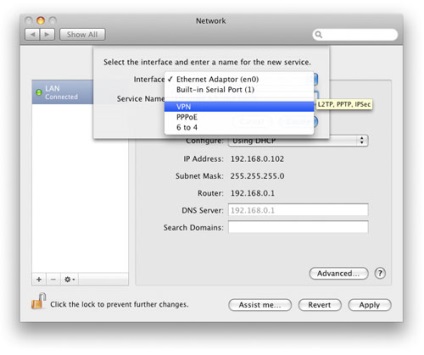
2. În fereastra următoare, selectați următoarele opțiuni:
- în rândul "Interfață" selectați "VPN";
- în linia "VPN Type", selectați "L2TP over IPSec" ("L2TP over IPSec");
- Șirul "Service Name" atribuie un nume conexiunii create.
După selectarea parametrilor, apăsați pe butonul "Creare"
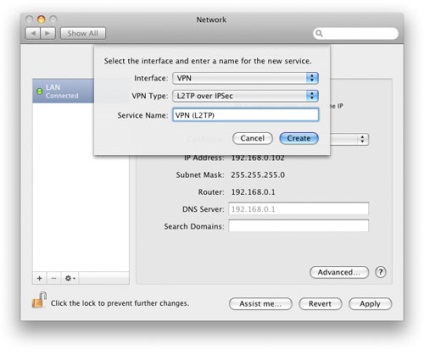
3. Acum că ați creat conexiunea VPN, trebuie să o configurați corect selectând conexiunea VPN pe care tocmai ați creat-o în stânga și făcând clic pe opțiunea "Configurare" din partea dreaptă. În lista care apare, trebuie să selectați "Add Configuration"
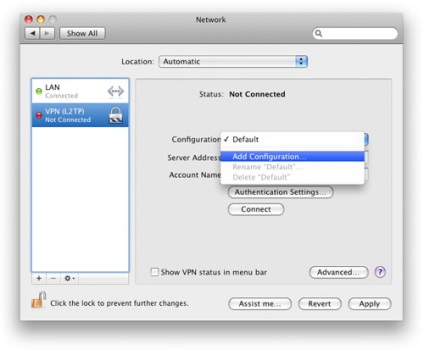
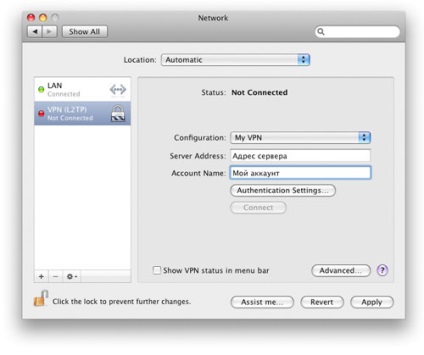
5. Apoi, trebuie să faceți clic pe butonul "Setări de autentificare" și să setați parola într-o fereastră nouă și, dacă este necesar, și criptarea grupului și a traficului
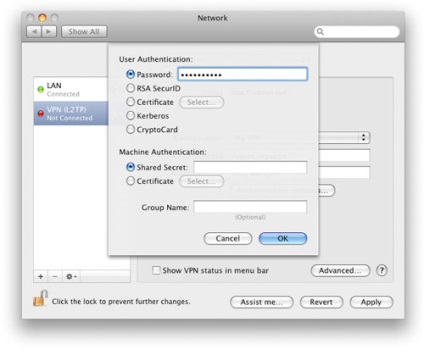
6. După terminarea intrării parametrilor, trebuie să accesați fila "Avansat", unde trebuie să bifați linia "Trimiteți tot traficul prin conexiunea VPN" și faceți clic pe Buton OK
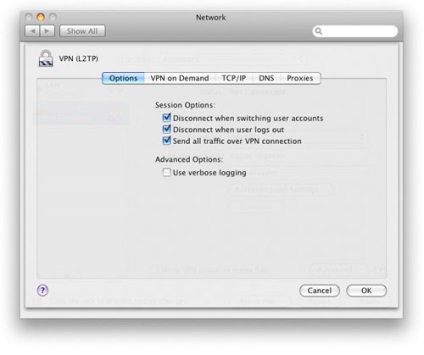
Aceasta finalizează configurarea conexiunii VPN, trebuie doar să apăsați pe Apply modificări, făcând clic pe "Apply", apoi pe butonul "Connection".
Articole similare
-
Formular de contact 7 formular de feedback feedback pe wordpress
-
Cydia hiddensettings7 - permite setările ascunse în proiectul ios 7 - appstudio
Trimiteți-le prietenilor: